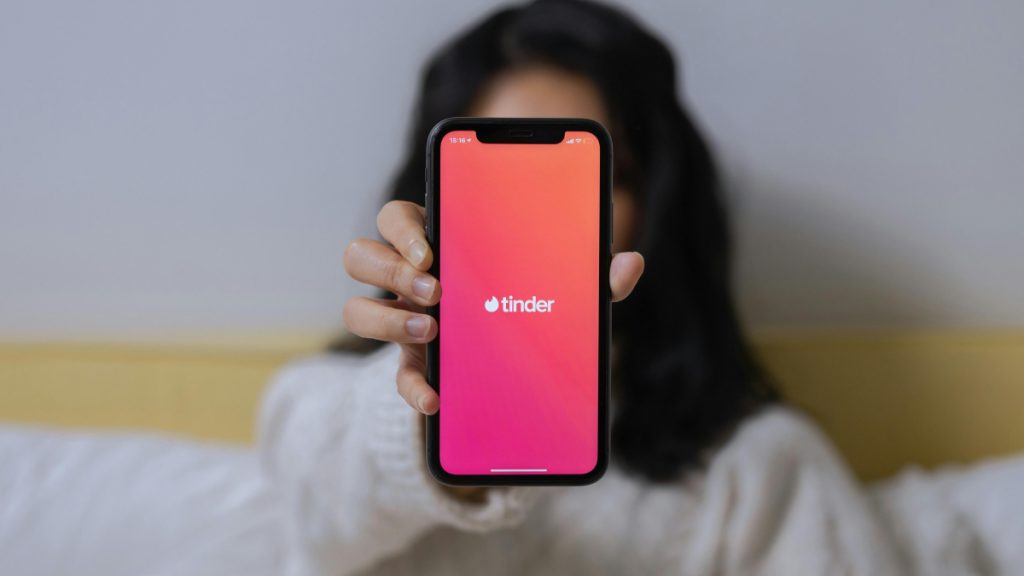Tinder açılmıyor mu? Bu, popüler flört uygulamasını kullanan bazı kişilerin zaman zaman yaşadığı bir sorundur. Bu sorunun birden fazla nedeni olabilir. Örneğin internet bağlantısında problem varsa uygulama düzgün çalışmaz. Neyse ki can sıkıcı problemi düzeltebilecek yöntemler bulunuyor.
Bu yazıda Tinder’ın çalışmamasına yol açan problem için hangi yöntemlere başvurulabileceğini açıkladık. Eğer sizin de akıllı telefonunuzda flört uygulaması düzgün çalışmıyorsa rehberimizdeki yöntemleri deneyebilirsiniz.
Tinder Açılmıyor, Çözüm Yöntemleri Neler?
- İnternet bağlantısını kontrol edin.
- Telefonu kapatıp yeniden açın.
- Tinder’ın önbelleğini temizleyin.
- Uygulamayı durmaya zorlayın.
- Tinder’ı silip yeniden yükleyin.
Tinder çalışmıyor ise başvurulabilecek yöntemler bunlarla sınırlıydı. Bu yöntemler, problemin düzelmesine yardım edebilir. Eğer Hangi yöntemin nasıl uygulanacağını aşağıdan öğrenebilirsiniz.
İnternet Bağlantısını Kontrol Edin
Popüler flört uygulaması düzgün şekilde çalışmıyorsa ilk olarak internet bağlantınızı kontrol edin. Wi-Fi yani kablosuz internet ağına bağlıysanız mobil veriyi açın. Bunun ardından uygulamaya girin ve problemin düzelip düzelmediğine bakın.
İnternet bağlantısında sorun olduğu için böyle bir hata ile karşılaştıysanız modemi kapatıp açmayı deneyebilirsiniz. Eğer internet bağlantısındaki sorun düzelmezse internet servis sağlayıcısının müşteri hizmetleriyle iletişime geçebilirsiniz.
Telefonu Kapatıp Yeniden Açın
İnternet bağlantısında bir sorun görünmüyorsa akıllı telefonu kapatıp açmayı deneyin. Yeniden başlatma işlemi uygulamanın düzgün şekilde çalılşmasını sağlayabilir.
Tinder’ın Önbelleğini Temizleyin
Tinder çalışmıyor ise uygulamanın önbelleğini temizleyin. Bunun için öncelikle akıllı telefonun ayarlar menüsüne girin. Ayarlar menüsünde yer alan Uygulamalar bölümünü açın. Telefonunuzda yüklü uygulamaların tamamı sıralanacak.
Listeden Tinder isimli uygulamayı seçin. Depolama bölümüne dokunun ve “Önbelleği Sil” seçeneğini seçin. Bunu yaptığınızda önbellek dosyaları temizlenecektir.
Uygulamayı Durmaya Zorlayın
Problem çözülmediyse Tinder uygulamasını zorla durdurmayı deneyin. Bunun için akıllı telefonun ayarlar menüsü üzerinden Uygulamalar bölümünü görüntüleyin. Listeden Tinder uygulamasını seçin ve “Zorla durdur” seçeneğine basın. Bunu yaptıktan sonra sorunun çözülüp çözülmediğini kontrol edin.
Tinder’ı Silip Yeniden Yükleyin
Rehberdeki yöntemleri denediğiniz hâlde Tinder hâlâ açılmıyorsa uygulamayı silip yeniden yükleyin. Bu işlem için ayarlar menüsünde yer alan Uygulamalar kategorisine girin. Açılan sayfadan Tinder’ı seçin.
“Sil” seçeneğini seçerek silme sürecini tamamlayabilirsiniz. Daha sonra uygulamayı yeniden indirip yükleyin. Kurulum işleminin ardından sorunun düzelip düzelmediğini kontrol edin.